Cómo importar actualizaciones a WSUS usando PowerShell
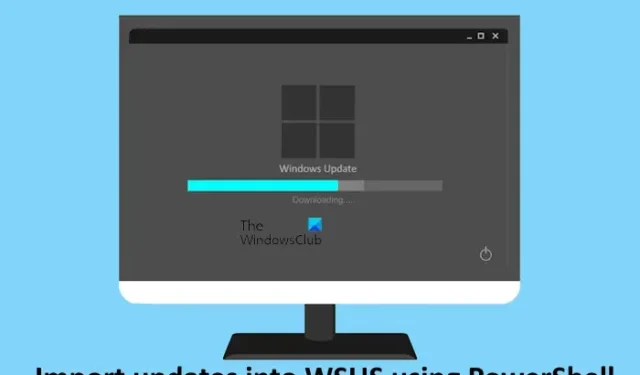
Microsoft ha cambiado el proceso de importación de actualizaciones a WSUS (Windows Server Update Services). Ahora, los usuarios pueden ejecutar un script de PowerShell para importar actualizaciones a WSUS. Este artículo muestra cómo importar actualizaciones a WSUS mediante PowerShell .
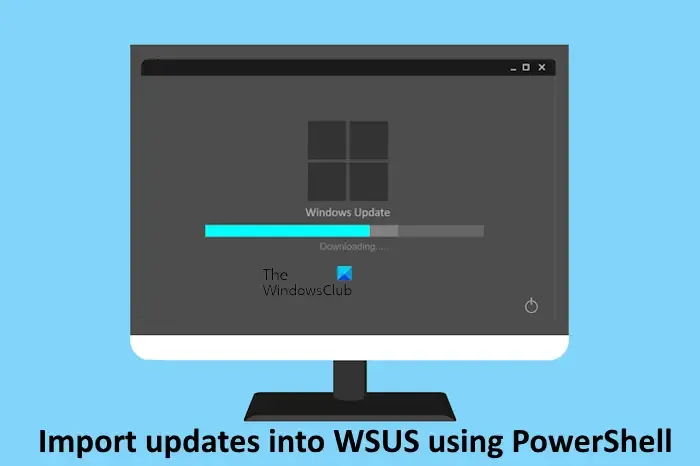
Cómo importar actualizaciones a WSUS usando PowerShell
Anteriormente, WSUS incluía una opción para importar actualizaciones desde el sitio del catálogo de Microsoft Update. Los usuarios tenían que usar la interfaz de usuario de administrador de WSUS para importar actualizaciones. Microsoft ha reemplazado este método con un script de PowerShell. Ahora, los usuarios pueden descargar e importar actualizaciones en WSUS mediante PowerShell.
Este script de PowerShell está disponible en el sitio web oficial de Microsoft. Puede copiar el script desde allí y usarlo para importar actualizaciones a WSUS. También puede usar la interfaz de usuario administrador de WSUS: Acciones > Importar actualizaciones . Después de eso, en lugar de descargar las actualizaciones, será redirigido a la documentación que contiene el script de PowerShell.
El beneficio de usar este script de PowerShell es que puede importar actualizaciones únicas y múltiples en WSUS.
Requisitos previos para importar actualizaciones en WSUS
Hay algunos requisitos previos que deben ser necesarios para importar actualizaciones en WSUS a través de un script de PowerShell. Estos son:
- La consola administrativa de WSUS debe instalarse en la computadora que se usa para importar actualizaciones a WSUS. No importa si la computadora es o no el servidor WSUS; puede usarlo para importar actualizaciones.
- Al importar desde un servidor WSUS, solo se debe usar la cuenta que es miembro del grupo de administradores de WSUS o del grupo de administradores locales.
- Al importar actualizaciones desde una computadora remota, solo se debe usar la cuenta que es miembro del grupo de administradores de WSUS y tiene permisos administrativos en la computadora local. Si está utilizando una computadora remota, debería poder comunicarse con el servidor WSUS a través de la red.
El proceso para importar actualizaciones a WSUS usando PowerShell
Veamos el proceso para importar actualizaciones a WSUS usando PowerShell. Mientras usa el script de PowerShell, debe tener UpdateID. Puede obtener el ID de actualización del sitio del Catálogo de actualizaciones de Microsoft. Los siguientes pasos le mostrarán cómo obtener UpdateID del sitio del catálogo de Microsoft Update.
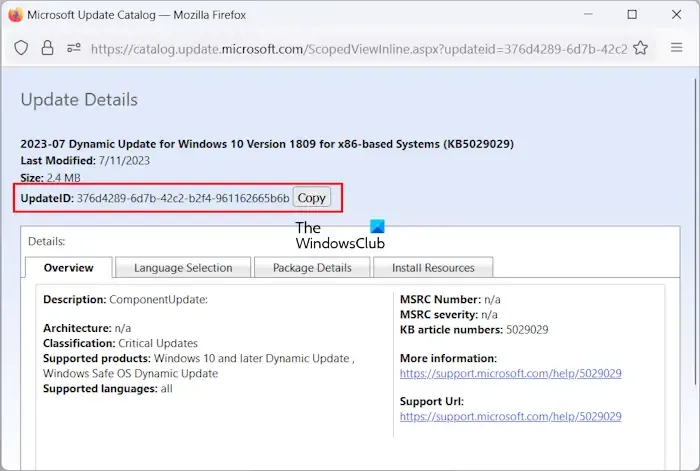
- Visite el sitio del Catálogo de actualizaciones de Microsoft .
- Busque la actualización que desea importar a WSUS.
- Haga clic en la actualización requerida de los resultados de búsqueda.
- Se abrirá una nueva ventana en su navegador web que le mostrará el número de KB y UpdateID.
- Haga clic en el botón Copiar para copiar el UpdateID.
Guarde este UpdateID en el Bloc de notas para que pueda usarlo más tarde.
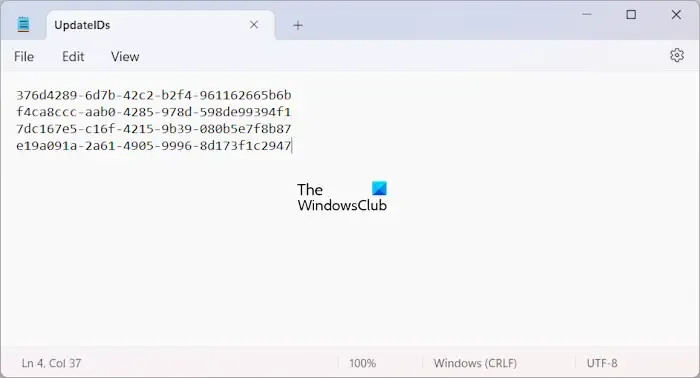
Si desea importar varias actualizaciones a WSUS, debe crear un archivo de texto que contenga todos los ID de actualización necesarios. Copie el ID de actualización del sitio web del Catálogo de actualizaciones de Microsoft y péguelo en un archivo de texto con cada línea que contenga solo un ID de actualización (consulte la captura de pantalla anterior).
Cuando haya terminado, guarde este archivo de texto con un nombre, diga UpdateIDs.txt en una ubicación a la que pueda acceder fácilmente. Por ejemplo, D:\El Club de Windows. Necesitará esta ubicación al importar varias actualizaciones a WSUS.
Ahora, copie el script de PowerShell y péguelo en un archivo de texto. Puede usar el Bloc de notas para este propósito. Guarde este archivo de texto con el nombre ImportUpdatesIntoWSUS y. extensión psl. Siga los pasos a continuación:
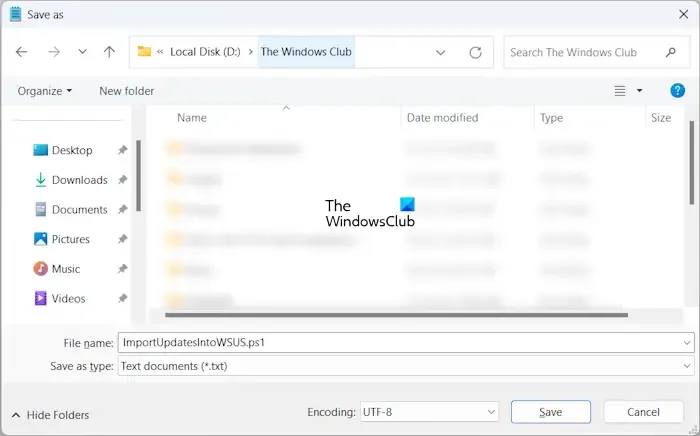
- Después de pegar el script de PowerShell en el Bloc de notas, presione las teclas Ctrl + S.
- Escriba ImportUpdatesIntoWSUS.psl en el campo Nombre de archivo.
- Haga clic en Guardar .
Recuerde la ubicación de almacenamiento de este archivo, ya que la necesitará más adelante.
El script de PowerShell para importar actualizaciones en Windows Server Update Services es:
<complete path of ImportUpdatesIntoWSUS.psl file> [-WsusServer] <String> [-PortNumber] <Int32> [-UseSsl] [-UpdateId] <String> [-UpdateIdFilePath] <string> [<CommonParameters>]
El script anterior contiene parámetros de script. Debe iniciar PowerShell como administrador para ejecutar el script. Mientras usa el script de PowerShell, debe usar solo los parámetros de script requeridos. Veamos algunos ejemplos de scripts de PowerShell:
Si ha iniciado sesión en un servidor WSUS que usa un puerto predeterminado y desea importar una sola actualización, el script se verá así:
.\ImportUpdateToWSUS.ps1 -UpdateId 12345678-90ab-cdef-1234-567890abcdef
Utilice el UpdateID correcto en el script anterior.
Si desea importar varias actualizaciones en un servidor WSUS con SSL a través de una computadora remota, el script se verá así:
.\ImportUpdateToWSUS.ps1 -WsusServer WSUSServer.contoso.com -PortNumber 8531 -UseSsl -UpdateIdFilePath D:\The Windows Club\UpdateIDs.txt
Debe usar la ruta correcta donde guardó el archivo UpdateIDs.txt.
Obtendrá más información sobre este script de PowerShell y los parámetros utilizados en este script en el sitio web oficial de Microsoft .
¿Cómo agrego manualmente KB a WSUS?
Cada actualización de Windows tiene un número de KB específico. Si conoce ese número, puede agregar la actualización manualmente a WSUS. Para hacerlo, ingrese el número de KB de la actualización en el sitio web del Catálogo de actualizaciones de Microsoft y luego copie su ID de actualización. Ahora, puede usar este UpdateID para agregar esa actualización a WSUS.
¿Cómo instalo una KB específica en PowerShell?
Puede ejecutar Windows Update mediante PowerShell . Si desea instalar una actualización específica y conoce su número de KB, puede ejecutar un comando en Windows PowerShell con el número de KB para instalar esa actualización específica.
Eso es todo. Espero que esto ayude.



Deja una respuesta